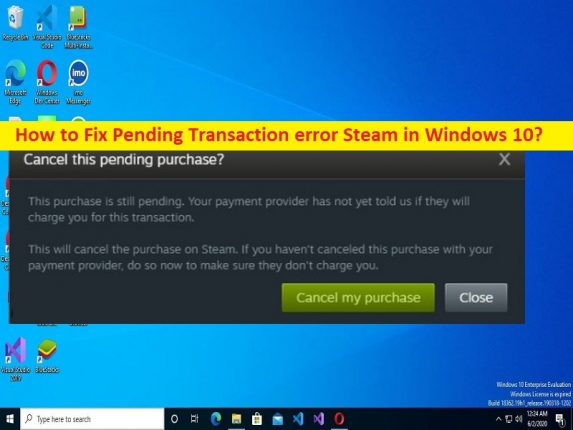
Qu’est-ce que l’erreur « Transaction en attente » sur Steam dans Windows 10 ?
Dans cet article, nous allons discuter de la façon de corriger l’erreur de transaction en attente Steam. Vous serez guidé ici avec des étapes/méthodes simples pour résoudre le problème. Commençons la discussion.
“Erreur de transaction en attente” sur Steam :
“Steam” : Steam est un service de distribution numérique de jeux vidéo et une vitrine de Valve. Steam propose diverses fonctionnalités telles que DRM (Digital Rights Management), la mise en correspondance de serveurs de jeu et des mesures anti-triche, ainsi que des services de réseaux sociaux et de streaming de jeux. Il vous offre une mise à jour automatique du jeu, une synchronisation du cloud des jeux sauvegardés et des fonctionnalités communautaires telles que la messagerie des amis, le chat en jeu et le marché communautaire. Il est disponible pour les appareils basés sur Microsoft Windows OS, macOS, Linux, Android et iOS.
Si vous ne le savez pas, Steam est un outil de communication idéal car vous pouvez voir et revoir l’expérience d’autres utilisateurs et même discuter pour apprendre des faits importants sur le jeu. Cependant, plusieurs utilisateurs ou utilisateurs du client Steam ont signalé avoir rencontré un problème d’erreur de transaction en attente Steam sur leur ordinateur Windows lorsqu’ils ont essayé d’effectuer un achat sur Steam. L’erreur est apparue avec un message indiquant “Vous avez une autre erreur de transaction en attente sur votre compte” sur le client Steam lorsque Steam ne parvient pas à effectuer un achat.
Il peut y avoir plusieurs raisons derrière le problème, y compris un achat Steam incompatible, un problème de connexion réseau, un achat Steam incomplet dans le passé, l’interférence d’autres logiciels/services ou réseaux en conflit comme VPN/Proxy, et d’autres problèmes. Il est possible de résoudre le problème avec nos instructions. Allons chercher la solution.
Comment corriger l’erreur de transaction en attente Steam dans Windows 10 ?
Méthode 1 : vérifier l’état du serveur Steam
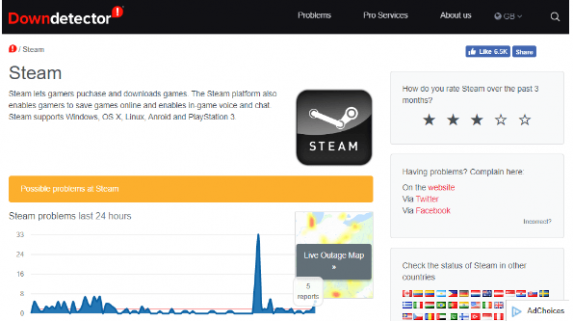
Ce problème peut être dû à un problème avec le serveur Steam lui-même. Vous pouvez vérifier l’état du serveur Steam via le site ‘DownDetector.com’, ou via le pseudo officiel Twitter de Steam, vous contactez le centre de support Steam, et si vous enquêtez sur un problème avec le serveur Steam lui-même, vous devrez attendre jusqu’au problème du serveur est résolu.
Méthode 2 : Annuler les transactions en attente
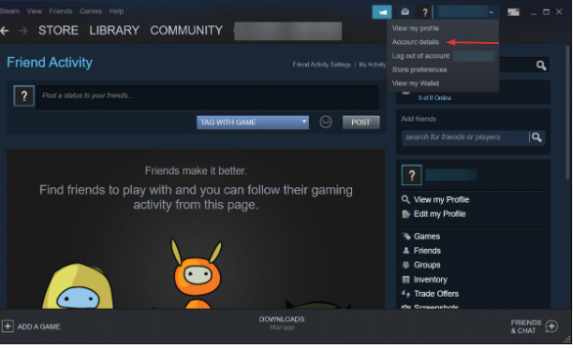
Une autre façon de résoudre le problème consiste à annuler la transaction en attente sur Steam.
Étape 1 : Ouvrez le client « Steam » sur un PC Windows et accédez à « Détails du compte »
Étape 2 : Cliquez sur l’option “Afficher l’historique des achats” pour voir la liste des transactions en attente sur Steam.
Étape 3 : Si vous trouvez plusieurs achats en attente, sélectionnez tous les achats en attente, choisissez “Annuler cette transaction”, puis cliquez sur “Annuler mon achat”.
Étape 4 : Répétez les mêmes étapes pour supprimer les autres achats en attente, et une fois cela fait, redémarrez le client Steam et vérifiez si le problème est résolu.
Méthode 3 : essayez d’acheter via le site Web officiel de Steam
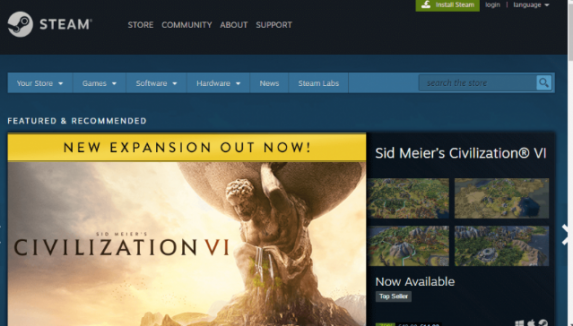
Si vous rencontrez le problème avec l’application client Steam, vous pouvez l’essayer sur le site Steam de votre navigateur et vérifier si cela fonctionne. Pour ce faire, vous devez ouvrir votre navigateur et visiter le site Web de Steam et effectuer l’achat peut fonctionner pour vous.
Méthode 4 : Désactiver le VPN/Proxy
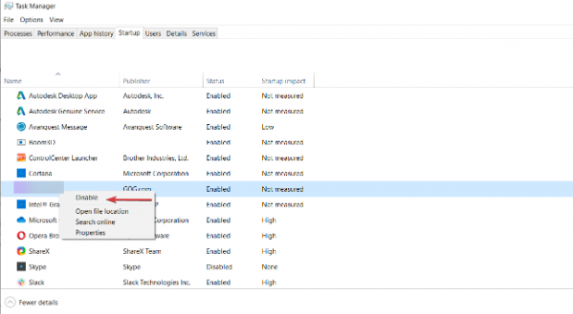
L’interférence du VPN/proxy pourrait être une raison derrière le problème. Vous pouvez désactiver le VPN/proxy sur l’ordinateur afin de résoudre le problème.
Étape 1 : Appuyez sur les touches “CTRL + SHIFT + ESC” du clavier pour ouvrir l’application “Gestionnaire de tâches”
Étape 2 : Sélectionnez un logiciel/processus VPN ou proxy IP sous l’onglet “Processus”, puis sélectionnez “Fin de tâche” pour arrêter le processus.
Étape 3 : Maintenant, cliquez sur l’onglet “Démarrage” et choisissez le logiciel “VPN ou proxy IP”, puis cliquez sur “Désactiver” pour le désactiver et une fois terminé, redémarrez Steam et essayez d’effectuer un achat et vérifiez si le problème est résolu.
Méthode 5 : Utiliser un autre mode de paiement
Ce problème peut être dû à un problème avec votre méthode de paiement que vous utilisez pour effectuer un achat Steam. Vous pouvez essayer un autre mode de paiement comme une carte de crédit ou de débit ou des services de paiement tiers comme Paytm, etc., puis vérifier si cela vous convient pour résoudre le problème.
Méthode 6 : Contacter le centre de support Steam
Si vous ne parvenez pas à résoudre le problème en utilisant les méthodes ci-dessus, vous pouvez essayer de résoudre le problème en contactant le responsable du centre d’assistance Steam, en leur signalant votre problème et en leur demandant la solution. J’espère que votre problème sera résolu par Steam officiel.
Résoudre les problèmes de PC Windows avec “PC Repair Tool”:
‘PC Repair Tool’ est un moyen simple et rapide de trouver et de corriger les erreurs BSOD, les erreurs DLL, les erreurs EXE, les problèmes de programmes/applications, les infections de logiciels malveillants ou de virus dans l’ordinateur, les fichiers système ou les problèmes de registre, et d’autres problèmes système en quelques clics. .
⇓ Obtenez l’outil de réparation de PC
Conclusion
Je suis sûr que cet article vous a aidé à résoudre facilement l’erreur de transaction en attente Steam. Vous pouvez lire et suivre nos instructions pour résoudre. C’est tout. Pour toute suggestion ou question, veuillez écrire dans la zone de commentaire ci-dessous.